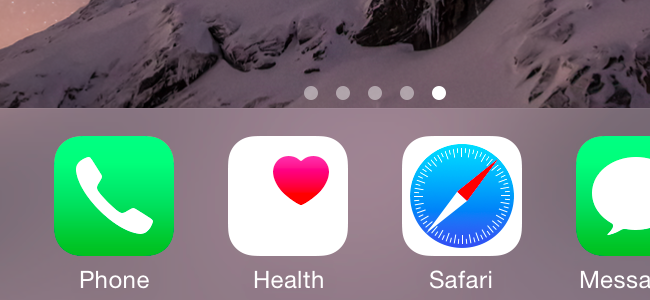Вашият iPhone знае много за вашето здраве,особено ако използвате приложения като MyFitnessPal или проследявате дейността си с помощта на Apple Watch. Ако получат разрешение, приложенията имат достъп до тези данни. Ето как да проверите кои приложения имат достъп до вашите данни.
Показахме как може да поддържа раздели на вашето местоположениеи да излагате тези данни преди приложения, но какво ще кажете за здравните си данни? Приложението Health събира толкова данни, колкото можете да им предоставите, и ако използвате приложения за проследяване на теглото си, калориите, кръвното налягане и други, това може да бъде много. Ако носите Apple Watch, това може да бъде още повече информация, отколкото може да осъзнаете.
Как да контролирате кои приложения могат да имат достъп до вашите здравни данни
Може да има някои видове здравни данни, които виеизобщо не искате да бъдете проследявани или може да има други, които нямате нищо против да видите от Apple, но по-скоро бихте предали на приложения. Това е всичко, което можете да контролирате от приложението Health.
За да започнете, отворете приложението Health на вашия iPhone и докоснете „Източници“ в долната част на екрана.

Тук можете да видите всички приложения, които имапоиска достъп до вашите здравни данни, или да чете съществуващите или да добавите нови здравни данни. Докосването на отделно приложение ви дава допълнителна информация за данните, до които то има достъп.
Можете дори да видите данните, до които са имали достъп деинсталираните приложения, като докоснете „Деинсталирани приложения“.

Има удобен бутон за премахване на целия достъп вв горната част на екрана, но ако искате по-подробно управление, което е възможно чрез серия превключватели. Има и кратко обяснение защо приложението се нуждае от достъп, така че паметта ви да може да се променя, в случай че е старо приложение, за което може да сте забравили.
За да деактивирате достъпа на приложението до всички видове здравни данни, докоснете „Изключване на всички категории.“ Ако предпочитате просто да деактивирате някои категории, преместете съответния превключвател в позиция „Изключено“.

Повторете този процес за всяко приложение, показано тук, за да персонализирате кое приложение има достъп до кои здравни данни.